 Kupaskomputer.com - Perkembangan teknologi, membuat sesuatu yang jauh menjadi lebih dekat. Sehingga memungkinkan seseorang untuk saling berkomunikasi walaupun jaraknya terpisah oleh negara. Itulah yang saat ini terjadi.
Kupaskomputer.com - Perkembangan teknologi, membuat sesuatu yang jauh menjadi lebih dekat. Sehingga memungkinkan seseorang untuk saling berkomunikasi walaupun jaraknya terpisah oleh negara. Itulah yang saat ini terjadi.Begitupun juga dengan perkembangan perangkat handphone yang saat ini beralih ke smart phone berbasis sistem operasi Android.
Cukup banyak fitur yang diberikan oleh sistem operasi Android. Dan salah satu kelebihan yang terlihat adalah banyaknya aplikasi baik itu untuk office maupun game yang disediakan secara gratis! Hanya saja yang tidak gratis adalah koneksi internetnya hehe. Lantas apa hubungannya dengan judul yang saya buat ya? hmm...
Wi-Fi layaknya bluetooth menggunakan semacam gelombang radio untuk bisa saling terhubung (terkoneksi) perangkat satu dengan yang lainnya. Entah itu saling bertukar data atau bisa terhubung oleh jaringan internet. Dalam hal ini adalah area dimana disediakan Hotspot gratis atau koneksi internet nirkabel hanya mengandalkan Wifi yang ada di perangkat elektronik masing-masing.
Namun terkadang masalah pun muncul ketika beberapa perangkat yang terhubung cukup banyak sehingga salah satu perangkat tidak bisa terkoneksi dengan menggunakan wifi. Begitupun juga yang saya alami. Kebetulan modem yang saya gunakan memiliki Wifi. Jadi secara tidak langsung saya sering memanfaatkannya untuk berinternet ria menggunakan perangkat lain seperti smart phone. Harap maklum, terkadang saya sendiri merasa bosan selalu di depan komputer hehe.
Oh ya, perangkat yang telah saya hubungkan dengan Modem Wifi saya kurang lebih ada lima perangkat. Dan semua pengaturan IP dan segalanya di atur secara otomatis. Kendala lain muncul ketika saya membeli perangkat smart phone baru. Ketika ingin mengkoneksikan melalui wifi saya selalu mengalami kegagalan. Sedikit bingung, karena selama inipun tidak pernah ada masalah seperti ini.
Akhirnya saya mencoba browsing untuk mencari solusinya, namun ternyata hasilnya masih sama. Selalu muncul tulisan "Gagal mendapatkan alamat IP". Argh!... rasanya bikin kesal. Awalnya saya mengira smart phone yang saya beli bermasalah. Tetapi saya tidak berhenti sampai disana, saya mencoba menghubungi Call Center Speedy, dan ternyata smart phone saya bisa koneksi dengan Wifi tanpa kendala. Ah, lega rasanya.
Berikut cara mengatasi masalah koneksi Wifi Android.
1. Sebelumnya sebagai contoh, saya menggunakan Smartphone Samsung Galaxy J1 dengan sistem operasi Android Kitkat. Cuma pada dasarnya tidak terlalu berbeda dengan android versi sebelumnya. Langkah awal adalah membuka pengaturan Wifi. Silahkan di cari menu "pengaturan" atau "setting" kemudian cari yang bernama Wifi. |
| Membuka pengaturan smartphone |
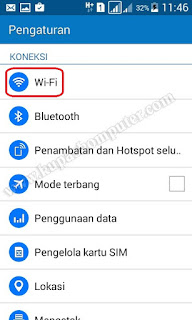 |
| Membuka Wi-fi |
 |
| Berikan centang pada "tampilkan opsi lanjutan" |
 |
| Pengaturan lanjutan di Wi-fi Android |
- Proksi, biarkan saja tanpa ada pengubahan
- Pengaturan IP, dari DHCP ubah menjadi Statis
- Alamat IP (IP Address), untuk alamat IP sendiri silahkan ubah menjadi 192.168.1.xxx. Pada bagian xxx, silahkan beri nilainya, karena pada bagian ini tidak mengikat. Contoh : 192.168.1.101
- Gerbang ( gateway), untuk pengaturan ini pun tidak jauh berbeda dengan Alamat IP. Silahkan ubah ke 192.168.1.1. Ingat! alamat ini berhubungan dengan alamat modem. Tetapi umumnya alamat modem yang digunakan adalah yang tersebut tadi.
- Panjang Awalan jaringan. Pada bagian ini silahkan di isi 24
- DNS 1 dan DNS 2 , pada DNS 1, kita bisa isi DNS Google seperti 8.8.8.8, untuk DNS 2, silahkan isi 8.8.4.4
Ternyata tidak sulit bukan untuk mengatasi masalah koneksi Wifi Android? tidak serumit yang kita bayangkan. Dan Alhamdulilah dikarenakan masalah malah menjadikan kita semakin lebih tahu akan akar masalahnya dan membuat kita semakin lebih baik lagi bukan?

Terhubung tp tdk bs di gunakan internetan
ReplyDeleteudah coba cara di atas mbak?
Deletesaya udah terhubung ke wifi,seluruh media sosial bisa diakses,tetapi game getrich gak bisa,gmna tu ?
ReplyDeletekemungkin dibatasin om hanya untuk browsing aja
Deletesaya sama kayak gitu kejadiannya
Deletesudah terhubung tapi gabisa internetan tolong solusinya
ReplyDeletekok bisa ya om? coba jelasin maksud terhubung tapi gak bisa internetan
DeleteWork gan . Thanks .
ReplyDeleteSama2, monggo di share kalau bermanfaat
DeleteSudah sya coba caranya tapi hp saya Lenovo n istri saya Samsung,tetep tdk mau,padahal hp2 lain dengan merk sama mau,apa solusinya ya
ReplyDeleteHmm... solusinya kalau pake spidy coba hubungin aja 147, nanti di arahkan biar bisa konek
DeleteJalan satu"nya tnggal restart modem
DeleteJalan satu"nya tnggal restart modem
DeleteMin hp sya kekonek, tpi kyak nggak konek internetnya, kyak nggak jringam wifinya pdhal terkonek dengan wifi, apa masalh hp atau wifinya, soalnya klau hp lain bisa
ReplyDeleteKalau pake wifi flashzone seamless bsa,tpi g bsa internetan itu gimna ya?
ReplyDeleteJlan satu"nya tnggal restart modem
ReplyDeleteBisa connect tapi kalo buat browsing nggx bisa memuat/ nggak.bisa dibuat internetan.cara.diatas cuman munculin gambar connect ke wifi.ajha..tp nggx bisa dibuat browsing
ReplyDeletehp saya asus zenfon selfie. wifi saya dirumah dan di tempat lain bs connect, tapi kalo di kantor tidak bisa kenapa ya. padahal awal-awal nya bisa kok sekarang tidak bisa. kalau dihubungkan langsung tersimpan, coba dihubungkan lagi tersimpan terus.padahal udh coba riset, tapi hasil nya tetep sama begitu terus, menghubungkan keterangan nya ...disimpan..
ReplyDelete